win10关闭选择系统 如何在win10开机时去掉选择操作系统的选项
更新时间:2023-12-07 09:52:50作者:jiang
在使用Windows 10操作系统的过程中,有时候我们可能会遇到开机时出现选择操作系统的情况,对于只安装了一个操作系统的用户来说,这个选项显然是多余的,而且还会增加开机的时间。我们应该如何在Win10开机时去掉选择操作系统的选项呢?下面将为大家介绍一种简单的方法,让我们来一起了解一下吧。
具体方法:
1.步骤如下:
1、按下WIN+X,然后选择“系统”;
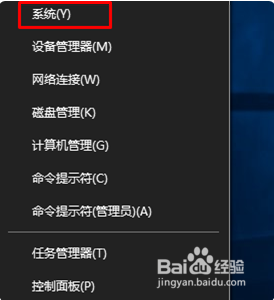
2、打列系统信息界面后,点击“高级系统设置”;
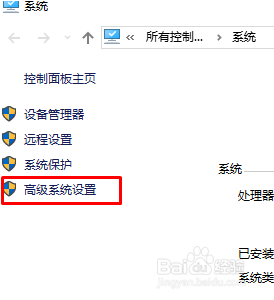
3、然后点击“启动和故障恢复”区域的“设置”按钮 ;
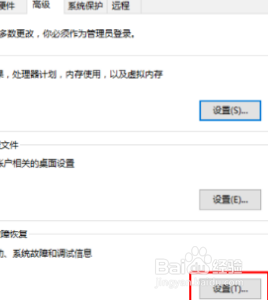
4、在系统启动下,选择windows10为默认系统。然后取消勾选“显示时间设置为你需要等待的时间”,然后确定即可。
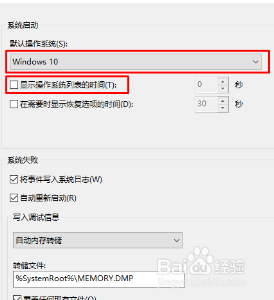
5.扩展资料:
除此之外,还可以直接删除之前的老系统。
步骤如下:
1、从系统配置进行修改,编辑引导文件,留下自己想要引www.w10zj.com导项,按下win+r 组合键打开运行,输入 msconfig 点击确定 打开系统配置;
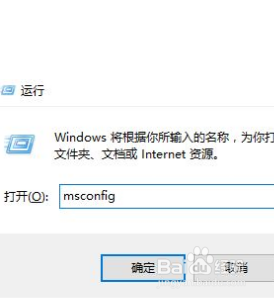
6.2、进入系统配置,点“引导”选项卡。在系统配置界面引导选卡下选中之前的系统,然后点击删除,点击【确定】保存即可,如图所示:
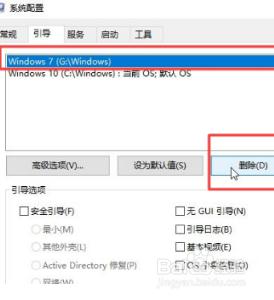
以上就是关闭win10选择系统的全部内容,如果你遇到这种情况,可以按照以上方法解决,希望对大家有所帮助。
win10关闭选择系统 如何在win10开机时去掉选择操作系统的选项相关教程
-
 win10如何设置internet选项 Win10操作系统如何设置Internet选项
win10如何设置internet选项 Win10操作系统如何设置Internet选项2024-01-30
-
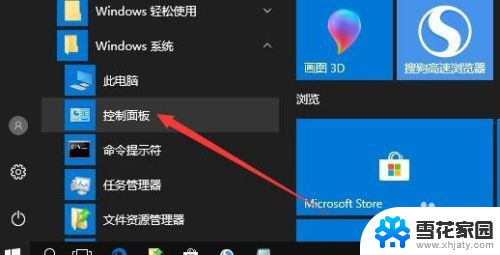 win10浏览器的internet选项在哪 win10系统internet选项打开方法
win10浏览器的internet选项在哪 win10系统internet选项打开方法2024-01-17
-
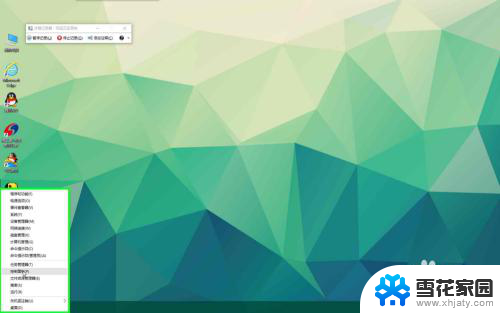 双win10系统无系统选择 双系统装好了但无法引导切换
双win10系统无系统选择 双系统装好了但无法引导切换2023-12-12
-
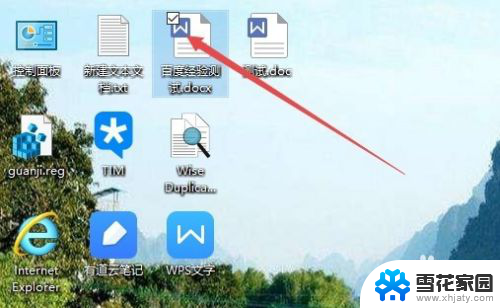 桌面图标有选择框 win10桌面图标被选中框去掉方法
桌面图标有选择框 win10桌面图标被选中框去掉方法2024-03-24
- windows10浏览器internet选项在哪 win10系统internet选项在哪里打开
- win10开机选项怎么关闭 Win10开机启动项关闭方法
- 在资源管理器窗口中,当选中文件或文件夹 win10如何同时选择多个文件夹或文件
- win10怎么进高级选项 win10高级系统设置方法
- win10系统wlan图标没有了 win10没有wlan选项图标怎么办
- 笔记本两个显卡怎么选择独显 Win10笔记本独立显卡设置方法
- 默认浏览器如何设置 win10如何设置默认浏览器为火狐
- 电脑怎么查开机自动启动程序 如何关闭win10开机自动启动的程序
- 新电脑字体怎么调小 win10字体大小设置教程
- 为什么电脑打字不显示 Win10微软拼音输入法候选字显示问题
- windows10中英文切换 win10中英文输入法切换的方法
- 清除右键菜单 win10怎么清除右键菜单多余的选项
win10系统教程推荐
- 1 默认浏览器如何设置 win10如何设置默认浏览器为火狐
- 2 为什么电脑打字不显示 Win10微软拼音输入法候选字显示问题
- 3 windows10中英文切换 win10中英文输入法切换的方法
- 4 microsoft edge 如何卸载 Win10如何卸载edge浏览器
- 5 电脑截屏快捷键ctrl+alt+s保存到哪里了 Win10截图保存在哪里
- 6 怎样重置c盘 win10初始化重置c盘需要备份哪些文件
- 7 win10电脑怎么改账户名 win10账户名称如何更改
- 8 电脑上怎么改时间 win10系统怎样更改电脑的日期和时间
- 9 笔记本电脑如何合上后不关闭屏幕 win10合上笔记本不关闭屏幕设置方法
- 10 电脑的激活日期怎么查 怎样查看win10系统激活的具体时间